Wenn Sie feststellen, dass die Waves MaxxAudio Service Application viele CPU-Ressourcen Ihres Systems beansprucht, könnte dieser Artikel hilfreich für Sie sein. Hier listet MiniTool einige Methoden auf, mit denen Sie das Problem „Waves MaxxAudio Service Application Hohe CPU-Auslastung“ beheben können.
Waves MaxxAudio Service Application
Die Waves MaxxAudio Service Application ist Teil eines Softwarepakets, das die Audioleistung optimiert. Sie ist in vielen Prebuilds, die den Waves-Audiotreiber verwenden, vorinstalliert und standardmäßig aktiviert. Sie wird eher für Home Entertainment als für ein typisches Desktop-Stereosystem verwendet.
Waves MaxxAudio Service Application wird auch WavesSvc64.exe genannt. WavesSvc64.exe befindet sich bei den meisten Geräten (in der Regel Dell-Laptops) im Unterverzeichnis „C:Programm Datei“.
Einige Benutzer berichten, dass ihre CPU-Auslastung in die Höhe schnellt, wenn sie etwas mit Audio laufen lassen, z. B. YouTube oder ein Videospiel. Die Waves MaxxAudio Service Application scheint laut Task Manager eine Auslastung von 80-100% zu verursachen.
Wie behebt man die hohe CPU-Auslastung der Waves MaxxAudio Service Application?
Wie behebt man das Problem „Waves MaxxAudio Service Application hohe CPU-Auslastung“? Sie können es deaktivieren, um das Problem zu beheben. Hier sind die detaillierten Schritte:
Schritt 1: Drücken Sie Strg+Alt+Entf, um den Task-Manager zu öffnen.
Schritt 2: Suchen Sie die verschiedenen Registerkarten wie Prozesse und Leistungen.
Schritt 3: Klicken Sie dann mit der rechten Maustaste auf die Waves MaxxAudio Service Application und klicken Sie auf Deaktivieren.
Schritt 4: Wenn Sie das Dienstprogramm entdecken und die Funktion bereits deaktiviert haben, gehen Sie oben auf die Registerkarte Dienste und wählen Sie unten Dienste öffnen.
Schritt 5: Scrollen Sie dann nach unten zu WavesSysSvc, klicken Sie darauf und gehen Sie zu Eigenschaften > Manua > Übernehmen > OK.
Schritt 6: Als nächstes öffnen Sie den Geräte-Manager. Klicken Sie anschließend auf den Pfeil neben Sound-, Video- und Freizeitcontroller und vergewissern Sie sich, dass ein USB-Gerät oder Mikrofon eingesteckt ist.
Schritt 7: Klicken Sie nun unter der Option Sound-, Video- und Freizeitcontroller auf Andrea PureAudio USB-SA und klicken Sie auf Deinstallationsprogramm.
Schritt 8: Klicken Sie abschließend auf Drive Force-Softwareprogramm für dieses Tool löschen > Deinstallieren.
Sie können auch die Systemsteuerung verwenden, um das Programm zu deinstallieren. Folgen Sie der unten stehenden Anleitung:
Schritt 1: Geben Sie Systemsteuerung in das Suchfeld ein, um die Anwendung Systemsteuerung zu öffnen.
Schritt 2: Navigieren Sie zum Bereich Programme und Features und klicken Sie darauf.
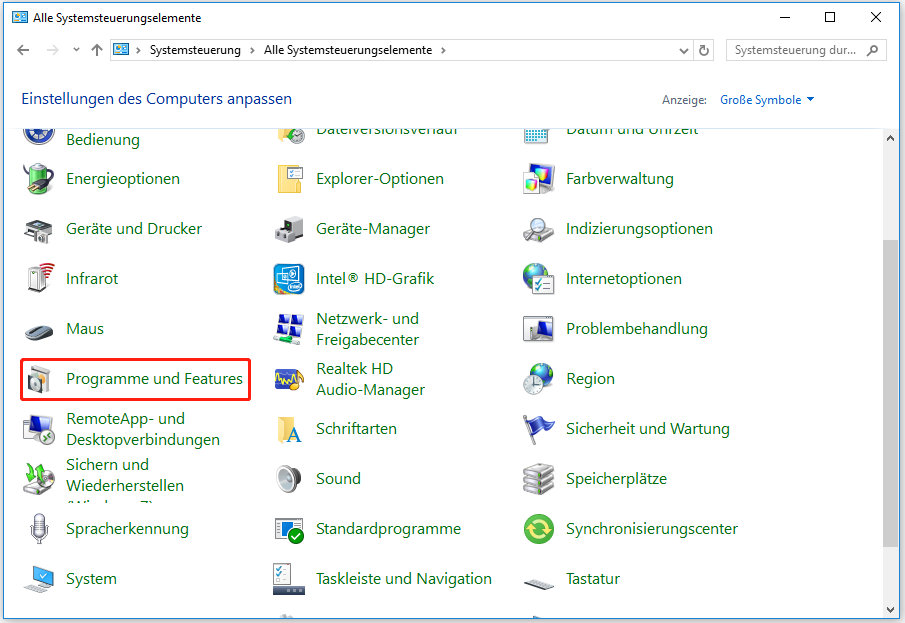
Schritt 3: Dann müssen Sie Waves MaxxAudio Service Application finden und mit der rechten Maustaste darauf klicken und Deinstallieren/Ändern wählen, um es zu deinstallieren. Danach müssen Sie nur noch den Anweisungen auf dem Bildschirm folgen, um es zu deinstallieren.
Letzte Worte
Das sind alle Informationen über Methoden zur Behebung des Problems „Waves MaxxAudio Service Application Hohe CPU-Auslastung“. Wenn Sie das Problem beheben möchten, aber nicht wissen, wie Sie es tun sollen, können Sie die oben genannten Lösungen nacheinander ausprobieren. Ich glaube, dass eine von ihnen Ihnen helfen kann, Ihr Problem zu beheben.

